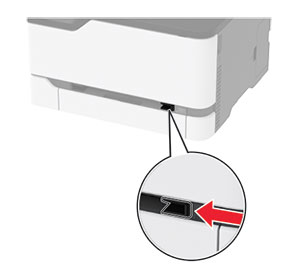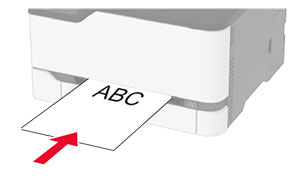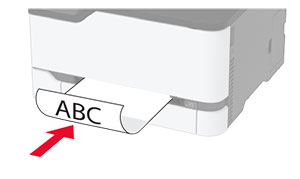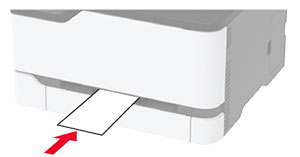載入紙匣組件
 請當心—傾倒危險: 為了降低因設備不穩固可能造成的風險,請個別載入每一個紙匣組件。請讓其他所有紙匣組件保持關閉狀態,等需要使用時再打開。
請當心—傾倒危險: 為了降低因設備不穩固可能造成的風險,請個別載入每一個紙匣組件。請讓其他所有紙匣組件保持關閉狀態,等需要使用時再打開。移除紙匣組件。
請注意: 若要避免夾紙,請不要在印表機處於忙碌狀態時移除紙匣組件。
載入紙張之前,請先彈動紙張、展開成扇狀,並將紙張邊緣對齊。
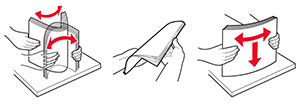
載入紙疊,讓列印面朝上。
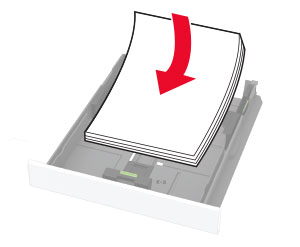
請注意:
- 若要進行單面列印,載入信頭紙時列印面朝上,信頭應朝向紙匣組件後方。
- 若要進行雙面列印,載入信頭紙時列印面朝下,信頭應朝向紙匣組件前方。
- 請不要將紙張滑入紙匣組件。
- 若要避免夾紙,請確認紙疊高度在滿紙上限指示標誌以下。
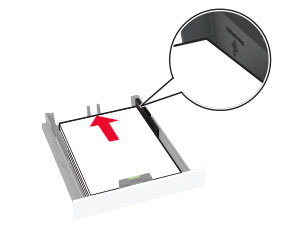
調整導引夾,以符合您所載入的紙張尺寸。
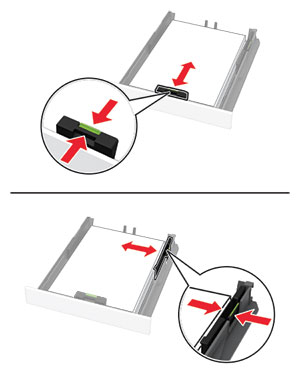
插入紙匣組件。
必要的話,請從控制面板上設定紙張尺寸和紙張類型,以符合載入的紙張。